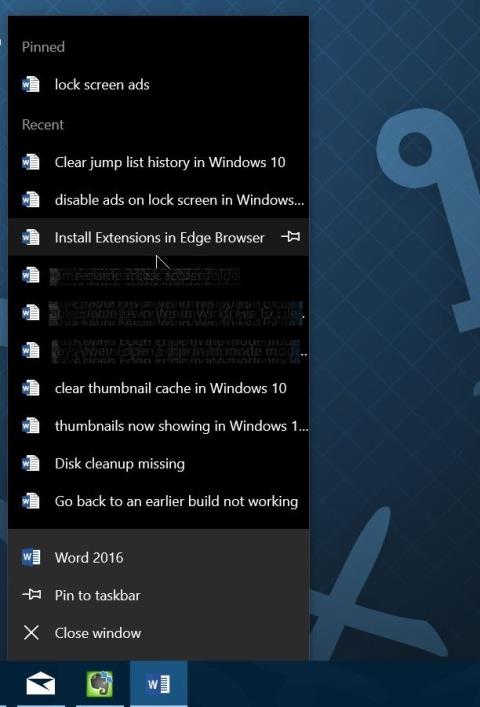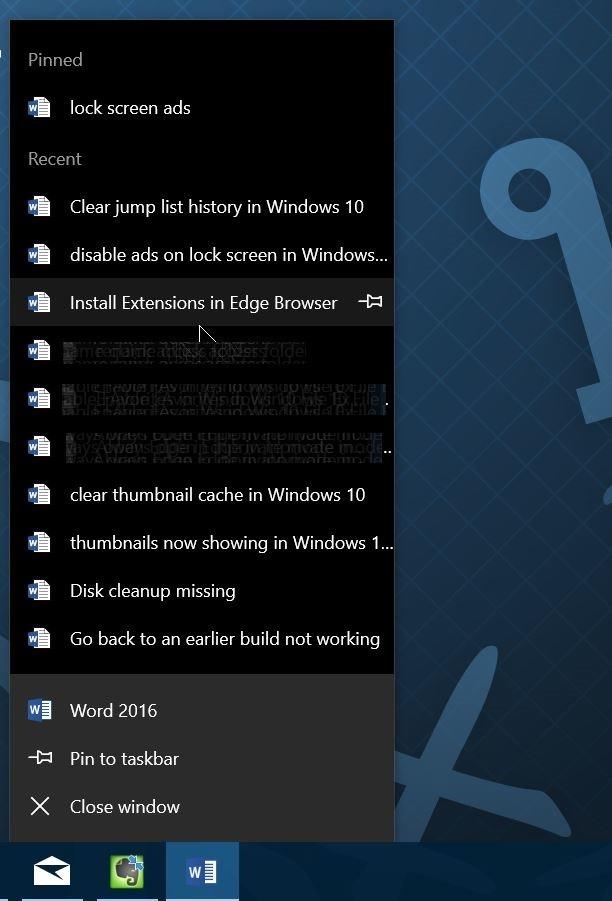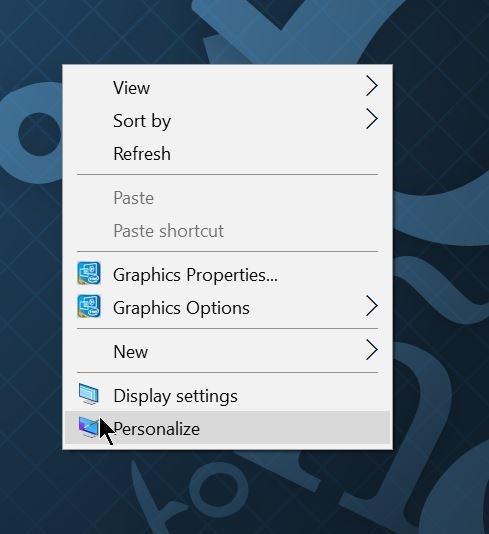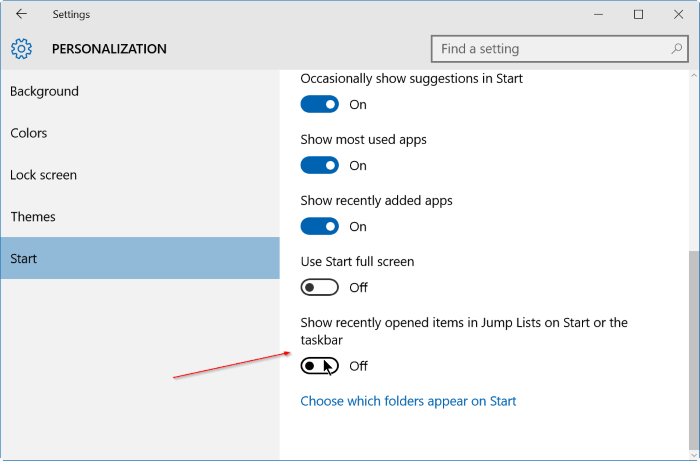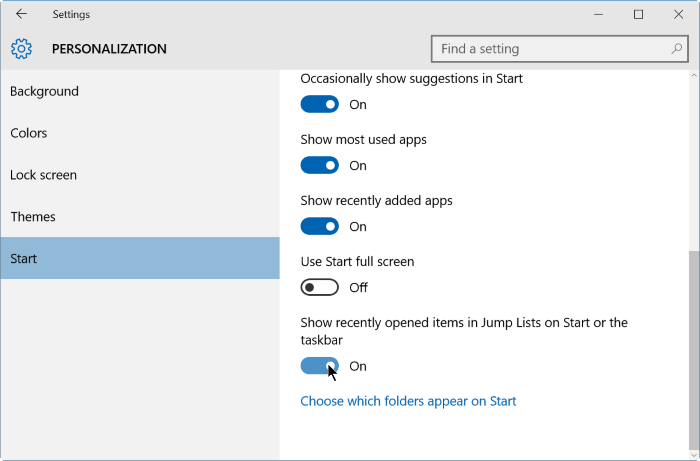Jump List er hannaður til að veita notendum skjótan aðgang að skjölum og verkefnum sem tengjast forritum sem eru uppsett á kerfinu. Hægt er að hugsa um hoppalista sem lítinn upphafsvalmynd sem inniheldur tiltekin forrit. Stökklisti er að finna á forritatáknum sem birtast á verkefnastikunni eða á upphafsvalmyndinni.
Jump List var fyrst kynntur á Windows 7. Í Windows 10 vistar Jump List sjálfkrafa feril yfir allar skrárnar sem þú hefur opnað, möppur, forrit og vefsíður sem þú hefur heimsótt og sýnir skrár og möppur. atriði, forrit og vefslóðir á Verkefnastika og Start Menu.
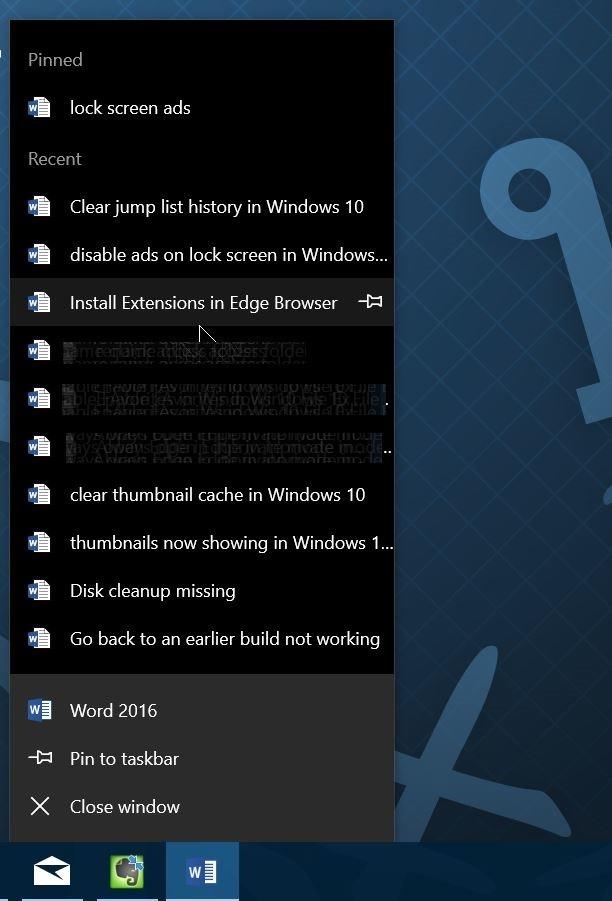
Skref til að eyða sögu hoppalista á Windows 10:
Skref 1:
Hægrismelltu á hvaða tómt pláss sem er á skjáborðinu og veldu Sérsníða til að opna sérsniðna viðmótið í Stillingarforritinu.
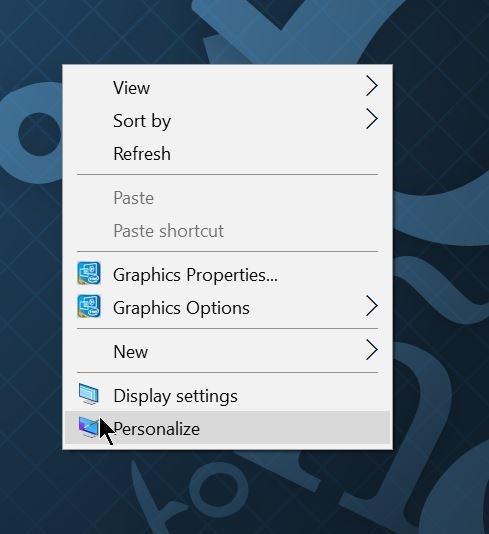
Skref 2:
Smelltu á Start .
Skref 3:
Slökktu á Sýna nýlega opnaða hluti í Stökklistum við Byrjun eða valmöguleikann á verkefnastikunni . Þegar þú slekkur á þessum valmöguleika verður sögu hoppalista sjálfkrafa eytt.
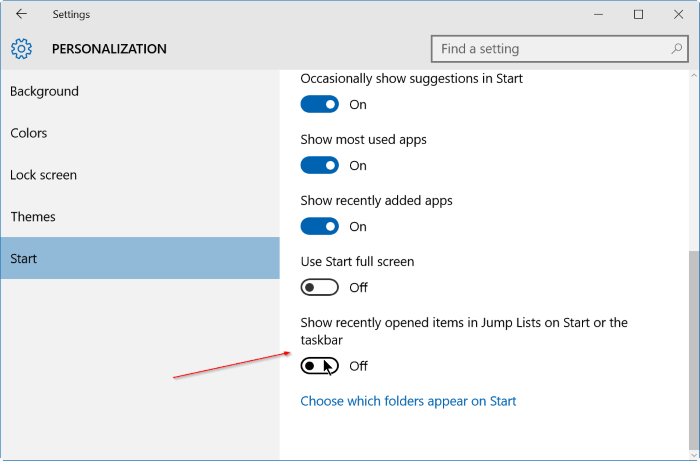
Skref 4:
Að lokum skaltu opna aftur Sýna nýlega opnaða hluti í stökklistum við upphaf eða verkstikuvalkostinn til að halda áfram að nota stökklistaeiginleikann.
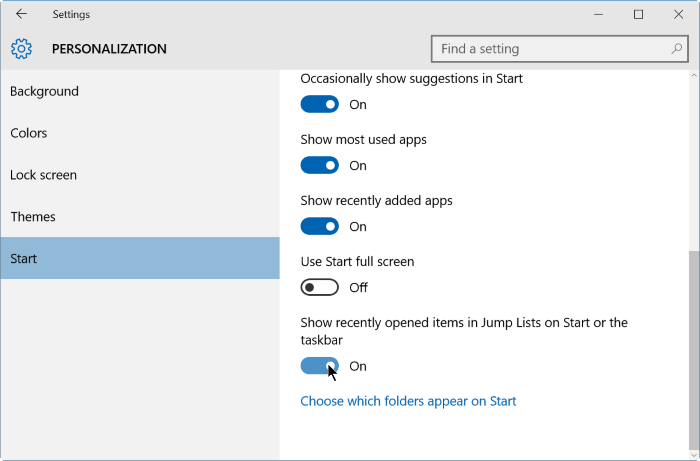
Að auki geturðu hægrismellt á forritatáknið á verkefnastikunni til að staðfesta eyðingu á sögu hoppalista.
Sjá fleiri greinar hér að neðan:
Gangi þér vel!